在Windows环境下利用Hugo框架搭建自己的博客
一, Hugo简介
Hugo是基于Go语言开发的个人静态Blog框架,优势在部署简单。但是由于是静态网站,文章需要在本地编辑,转化为静态网页后才可以显示在Blog部署的环境中。
二, Hugo相关资料
- 安装包下载地址(Github)[https://github.com/gohugoio/hugo/releases]
- 中文文档翻译 [https://www.gohugo.org/doc/overview/introduction/]
- 主题下载站 [https://themes.gohugo.io/]
三, Hugo的第一次启动
1,安装
在上述网址中下载好对应安装包。由于我的环境是Windows10专业版64位。所以下载版本为windowsx64版本。解压后会得到hugo.exe的可执行文件。
将可执行文件放入你要安装hugo的位置(最好全英文路径)本文路径为 D:\Hugo\bin,将此路径加入到本机PATH环境变量中即完成安装。
想要确定是否安装成功,在cmd中输入:
|
|
如果出现下图显示,即安装成功
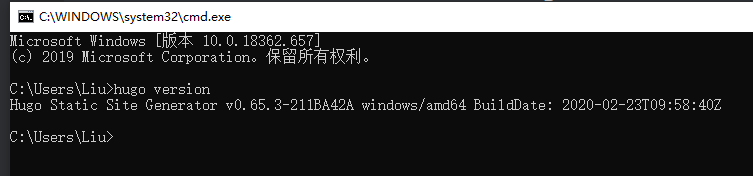
2,创建自己的Blog
首先,确定好Blog建立的位置,我选择的路径为D:\Hugo\Sites 。键入命令
|
|
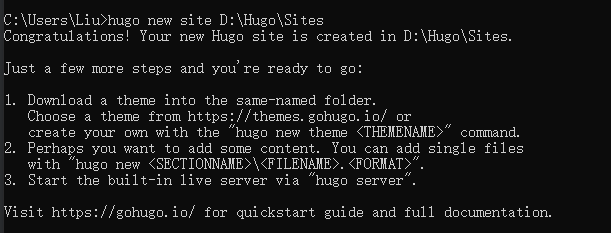
便在对应的位置成功生成了属于你的Blog
3, 创建第一篇文章
在hugo中,文章都是以Markdown文件存储的。因此,掌握Markdown的写作语法还是很有必要的。
我们进入Blog中的根目录下,在post文件夹下创建第一篇名为Blog1 的文章
|
|
在文档中,我们写下Hello World!标题,作为测试
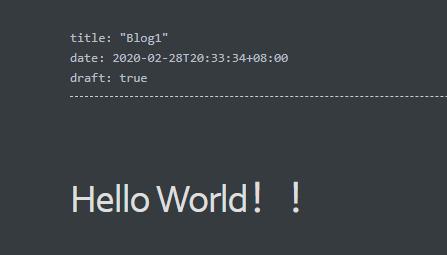
可见,hugo新创建的文章中,标题与时间都已经自动添加好了。只需要我们专注于内容书写即可
4,设置主题
在上文提到的主题下载站选择自己喜欢的主题样式,在主题页面按照对应操作步骤进行git clone即可
值得一提的是,完成hugo的部署一定是需要git的参与的。
|
|
在 themes 文件夹中就会看到安装好的主题文件夹
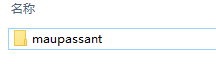
5, 运行测试
在根目录中的 config.toml 文件中,加入如下命令
|
|
在根目录中打开命令行,输入如下命令启动
|
|
在本地就可以看到
port 1313 already in use, attempting to use an available port
Building sites …
| EN
-------------------+-----
Pages | 10
Paginator pages | 0
Non-page files | 0
Static files | 5
Processed images | 0
Aliases | 2
Sitemaps | 1
Cleaned | 0
Built in 29 ms
Watching for changes in D:\Hugo\Sites\{archetypes,content,data,layouts,static,themes}
Watching for config changes in D:\Hugo\Sites\config.toml
Environment: "development"
Serving pages from memory
Running in Fast Render Mode. For full rebuilds on change: hugo server --disableFastRender
Web Server is available at http://localhost:4761/ (bind address 127.0.0.1)
Press Ctrl+C to stop
在浏览器中输入其中的http://localhost:4761/ 即可访问本地站点
四, 将博客部署到Github中进行访问
1, 在Github中新建一个仓库
注意! 仓库名称一定要是你的用户名+github.io
例如我的就是hxyhlhz.github.io
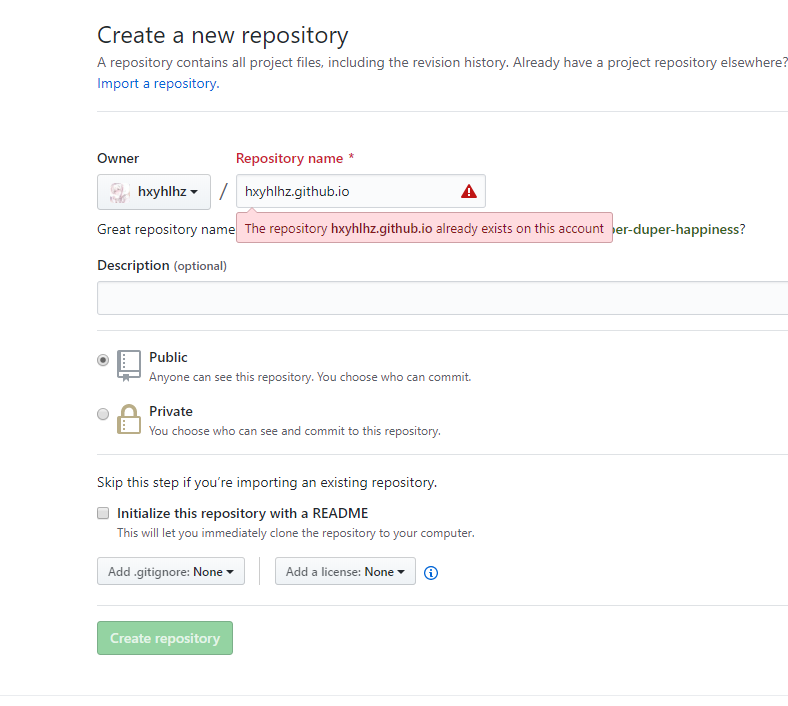
如果你有自己的域名的话,可以在建成仓库后进入settings选项卡
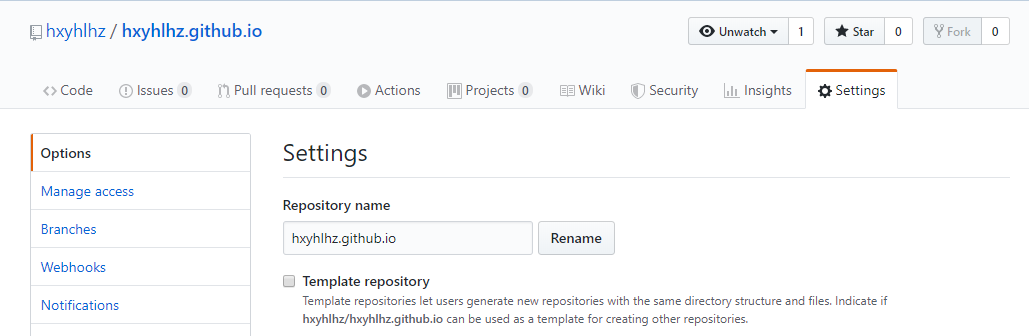
在红色方框的位置添加自己的域名(可不用备案)
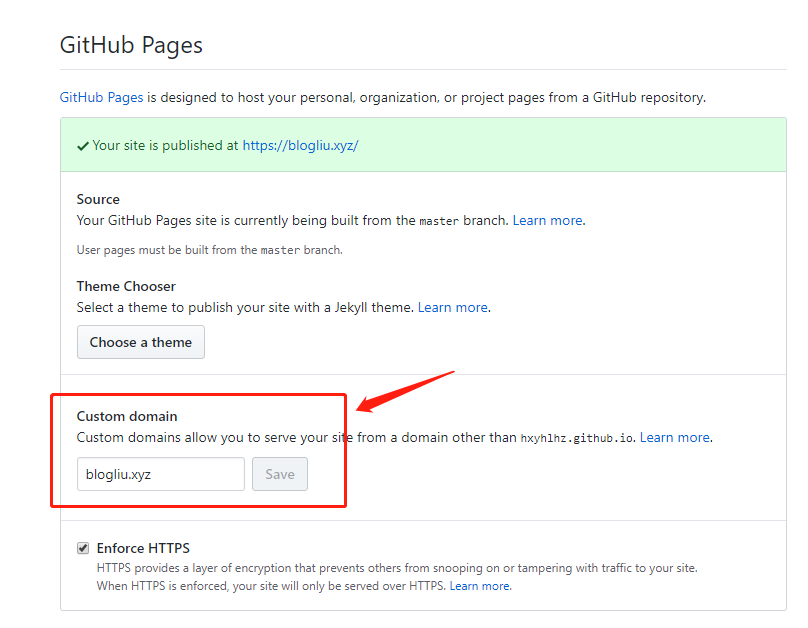
2, 进行推送
在根目录中的 config.toml 文件中,将baseURL = “http://hxyhlhz.github.io"中改为你的仓库名称。
注意前面要有https://
在根目录中打开cmd命令行,输入
|
|
此时根目录下会多出名为public的文件夹
在此文件夹下右键进入Git Bash界面,依次输入
|
|

|
|
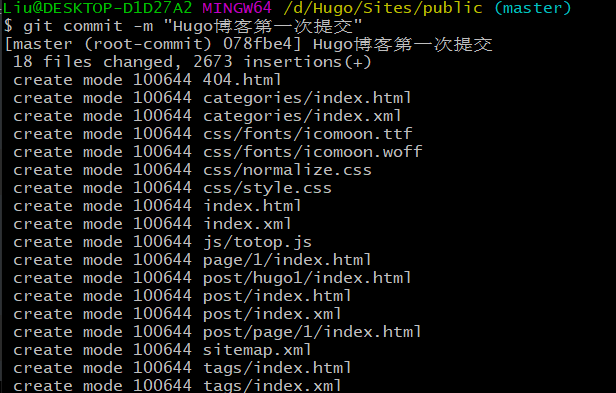
|
|
随后你就可以使用git push命令进行推送了。
在第一次推送时可能需要进行与gihub的链接。所以一般使用下面命令进行推送。期间可能会进行github账户的验证
|
|
完成后会显示如下图所示情形
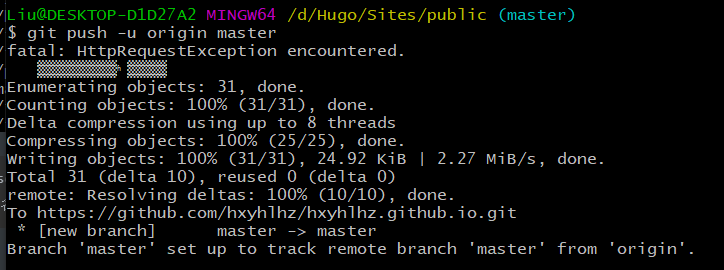
后续更新博客即进行上述操作(无需重复进行关联github操作)即可!
至此,我们完成了一个基于Hugo的个人博客的搭建。
后续更新
1,渲染后文章不显示
在我对Blog模板更新时发现,套用模板后进行本地调试文章不显示。查阅资料后发现为文章表头处,默认draft参数为true,创建的是草稿类型,需要将draft值改为false才能看到页面
